Когда вы удаляете файл со своего телефона Android, он фактически остается в памяти вашего устройства до тех пор, пока не будет заменен новыми данными. Это всегда было серьезной проблемой конфиденциальности, потому что это означает, что это может Восстановить удаленные файлы Использование специальных приложений для восстановления данных.
Начиная с Android 6, все данные на телефонах Android по умолчанию зашифрованы, что предотвращает доступ инструментов восстановления к их содержимому. Но если вы все еще беспокоитесь о том, что конфиденциальные файлы попадут в чужие руки, мы объясним, как окончательно стереть ваши данные.

1. Удалите элементы с помощью файлового менеджера.
Худший способ удалить личный файл с телефона Android - из связанного приложения. Это рискует переместить элемент в корзину или корзину вместо того, чтобы удалить его навсегда, или по-прежнему будет иметь синкопированную облачную копию.
Например, Google Фото хранит удаленные фотографии и видео в течение 60 дней, если вы не очистите корзину вручную. Даже если вы сделаете это, выбрав Удалить с устройства , элементы останутся в вашем аккаунте Google.
Лучше всего использовать файловый менеджер или Приложение файлового менеджера Чтобы навсегда удалить важные элементы. здесь много Бесплатные обозреватели файлов для Android , включая Файловое приложение Отлично от Google.
Выберите элемент в проводнике, затем нажмите кнопку корзины или нажмите значок «Еще». 
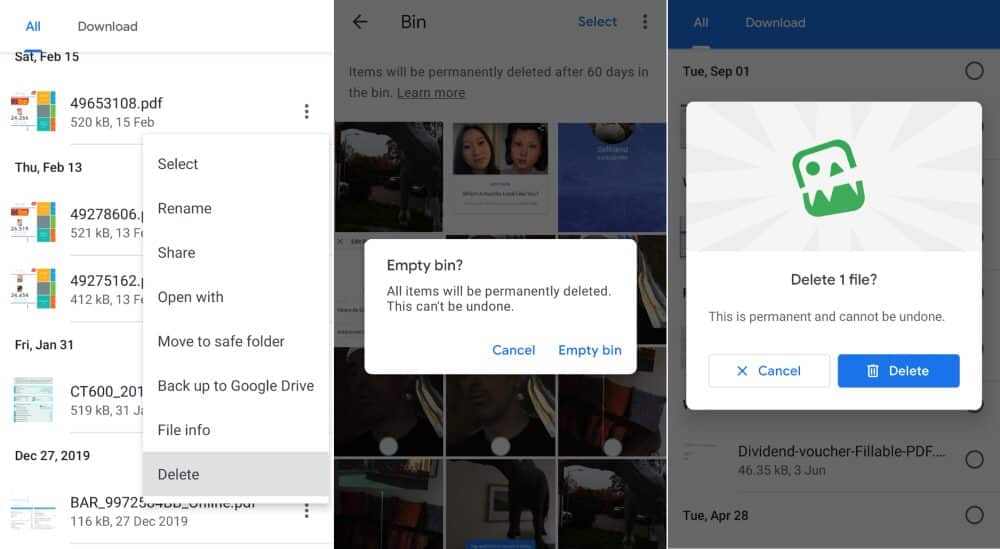
2. Удалите данные с помощью файлового шредера.
Если вы не уверены, что удаленные файлы нельзя восстановить с помощью шифрования вашего телефона, или если вы используете старую версию Android, подумайте об установке шредера файлов. Это надежно сотрет «свободное» пространство на вашем устройстве, которое все еще может содержать удаленные данные.
Он предоставляет приложения для измельчения файлов, такие как iShredder و Шреддит و Data Eraser Набор совершенных алгоритмов. который позволяет указать, как часто данные будут перезаписываться случайными символами. Каждая подстановка известна как «проход» или «цикл», и чем больше раз вы проходите, тем менее вероятно, что удаленные данные будут восстановлены.
Вам нужно будет предоставить этим приложениям разрешение на доступ к вашим файлам (и, возможно, вашим контактам, что мы не рекомендуем), но они не будут уничтожать ничего, не запрашивая у вас подтверждения.
Сотрите свободное место с помощью Data Eraser
Вот как сделать удаленные данные невосстановимыми с помощью приложения для уничтожения файлов без рекламы, Data Eraser. Как ни странно, в самом приложении он называется Android Eraser.
- Нажмите Свободное место На главном экране (будьте осторожны, не выбирайте «Полное стирание»!) И выберите «Внутреннее хранилище». Приложение рассчитает, сколько свободного места нужно стереть.
- Нажмите на Продолжить И выберите алгоритм измельчения. Стандарт НАТО и BSU TL-0342, выполняющие семь и восемь проходов соответственно, считаются наиболее полными. Однако на это уходит много времени.
- Подтвердите, что вы хотите продолжить, и Data Eraser сотрет все свободное пространство, доступное на вашем телефоне, так что файлы, которые вы удалили, не могут быть восстановлены.
- Ваш телефон будет работать медленно, пока идет процесс стирания. Вы можете остановить процесс в любой момент, открыв уведомление в верхней части экрана и нажав Аннулирование.
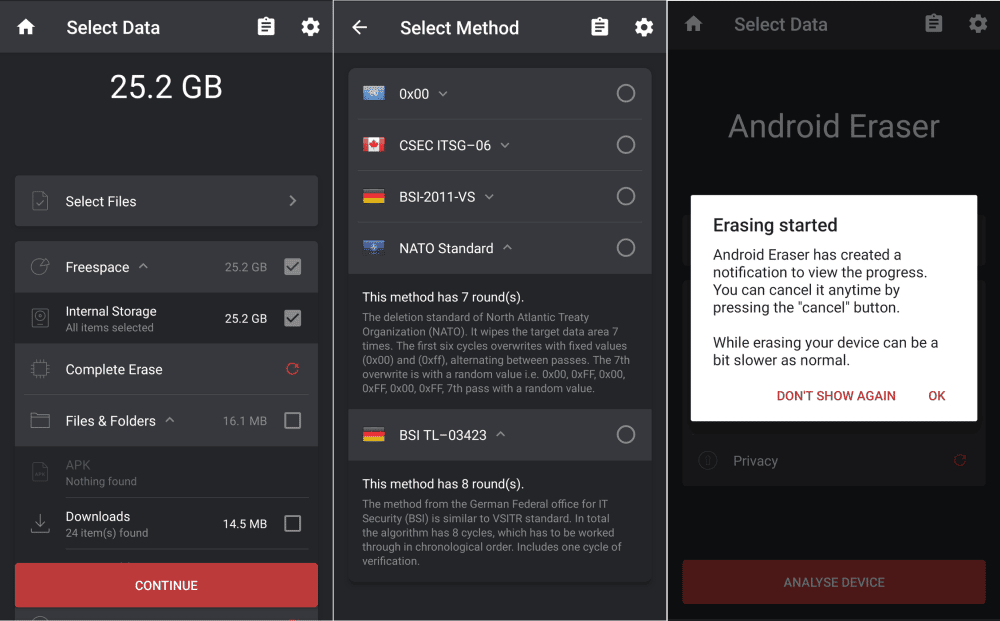
Хотя Data Eraser не взимает плату за стирание свободного места на вашем телефоне, вы можете бесплатно уничтожить только 100 МБ отдельных файлов в день. При обновлении до платной версии за 4.99 доллара это ограничение снимается.
Shreddit - полностью бесплатная альтернатива, но его реклама может нанести вред, и он не работает в Android 11.
3. Удалите файлы Android с ПК.
Если вы не хотите устанавливать приложение для безвозвратного удаления файлов, вы можете подключить свой телефон Android к компьютеру и стереть данные через Windows. Этот метод упрощает быстрый поиск и уверенное удаление определенных элементов с помощью проводника.
Подключите телефон с помощью кабеля USB и выберите Разблокируйте устройство, чтобы просмотреть файлы параметров автовоспроизведения. Либо откройте проводник и выберите этот компьютер и дважды щелкните значок телефона.
Если память вашего телефона кажется пустой, потяните панель уведомлений вверху экрана телефона, коснитесь USB, чтобы зарядить это устройство, и выберите Передача файлов. Или перейдите в Настройки -> Подключенные устройства -> USB и включите там опцию.
Просмотрите папки на телефоне со своего компьютера, чтобы найти файлы, которые вы хотите удалить. Если это фото или видео, скорее всего, в DCIM -> Камера.
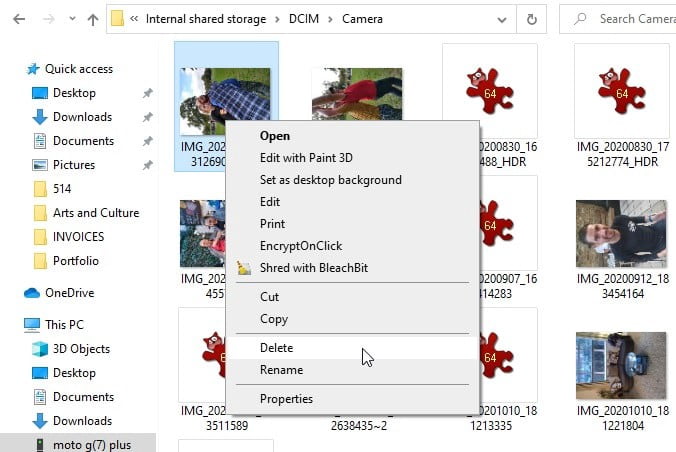
Щелкните элементы правой кнопкой мыши и выберите удалять Подтвердите, что вы хотите удалить его навсегда. Обратите внимание, что файл не будет отправлен в корзину Windows, но навсегда исчезнет.
4. Удалите важные файлы с SD-карты.
Если личный файл, от которого вы хотите избавиться, находится на SD-карте, а не во внутренней памяти вашего телефона, есть два способа удалить его.
Сначала перейдите к Настройки -> Хранилище -> SD-карта. Найдите файл и удалите его оттуда. Однако это не сделает его невозвратным, поэтому вы можете захотеть Отформатируйте карту тоже. Это полностью сотрет его содержимое, поэтому не забудьте сначала переместить все файлы, которые вы хотите сохранить, во внутреннюю память вашего телефона.
Щелкните значок еще 
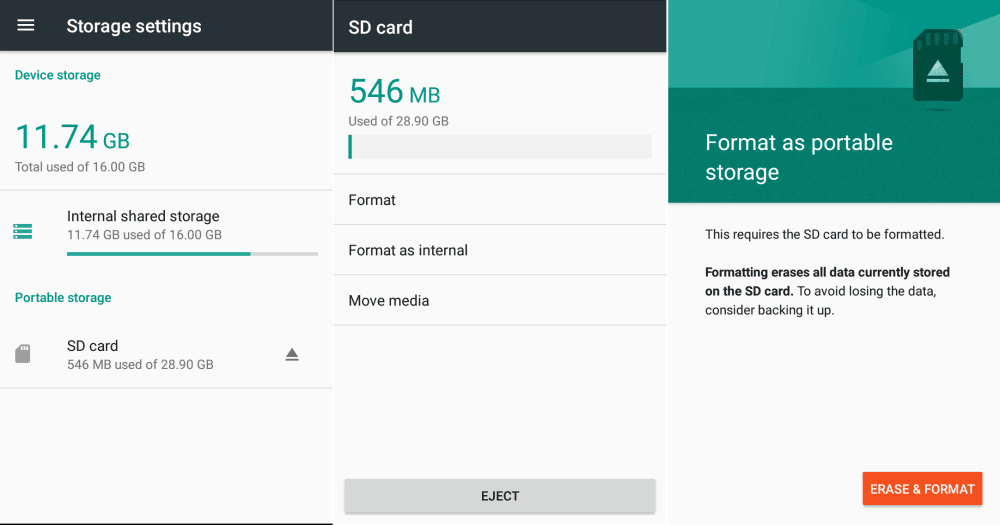
Кроме того, вы можете подключить свой телефон к компьютеру, как показано выше, или вставить SD-карту в компьютерный кардридер. Вам нужно будет сначала «размонтировать» карту, выбрав «размонтировать» или «извлечь», прежде чем извлекать ее из своего устройства.
Просмотрите содержимое SD-карты в проводнике файлов, найдите файл, щелкните его правой кнопкой мыши и выберите «Удалить».
Кроме того, некоторые шредеры Android могут удалять и перезаписывать данные, хранящиеся на SD-картах, в том числе Data Eraser (см. Совет 2 выше).
5. Восстановите заводские настройки телефона.
Самый радикальный способ окончательно удалить важные файлы - выполнить сброс настроек до заводских. Это приведет к удалению всех данных на вашем телефоне, поэтому лучше использовать его перед продажей или переработкой вашего устройства. Вы должны Резервное копирование любых данных Android Вы хотите сохранить его заранее.
Чтобы гарантировать, что данные не могут быть восстановлены после сброса к заводским настройкам, дважды проверьте, что ваш телефон зашифрован. Перейти к Настройки -> Безопасность -> Дополнительные параметры И нажмите Шифрование и полномочия. Выберите «Зашифровать телефон», если этот параметр еще не включен.
После этого перейдите в «Настройки» -> Система -> Дополнительные параметры И нажмите Сбросить параметры. Найдите Стереть все данные (сброс к заводским настройкам) И нажмите Удалить все данные.
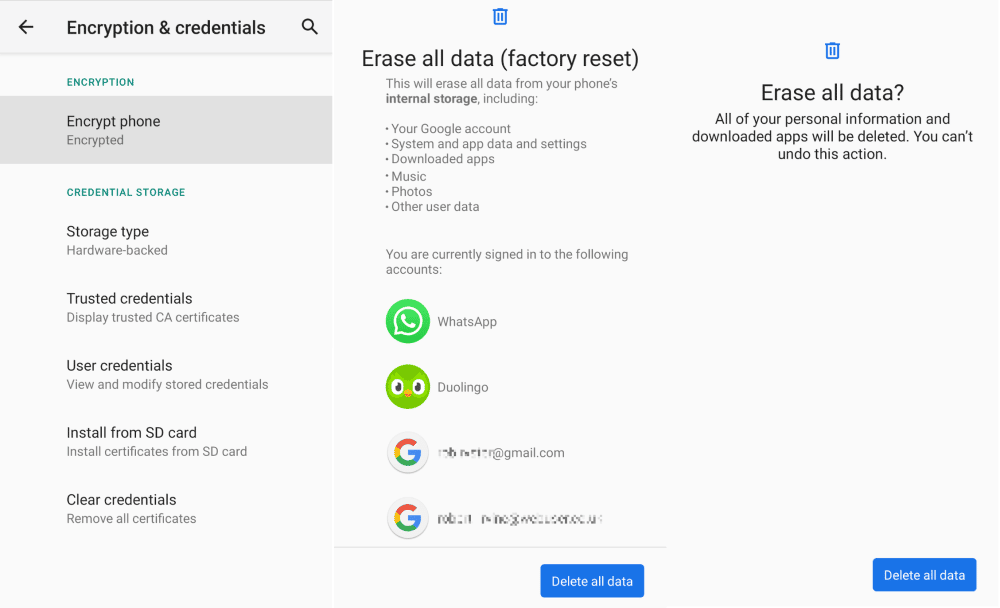
При появлении запроса введите защитный код или графический ключ, затем коснитесь Удалить все данные Чтобы вернуть телефон к заводским настройкам. Вы можете стереть пустое пространство с помощью файлового шредера, если вы все еще без ума от восстановления своих данных.
Удалить ваши данные безвозвратно
Никто не хочет, чтобы их конфиденциальные файлы попали в руки шпионов. Хотя шифрование, встроенное в Android, должно сделать ваши удаленные данные невозможными для восстановления, использование других методов, которые мы объяснили, даст вам полное спокойствие.
Конечно, все это работает в обоих направлениях. Иногда вы удаляете файлы по ошибке. Если вы будете действовать достаточно быстро и получите нужные инструменты, вы все равно сможете Восстановите эти удаленные фотографии и другие данные.







